 医保数据采集软件使用说明
医保数据采集软件使用说明
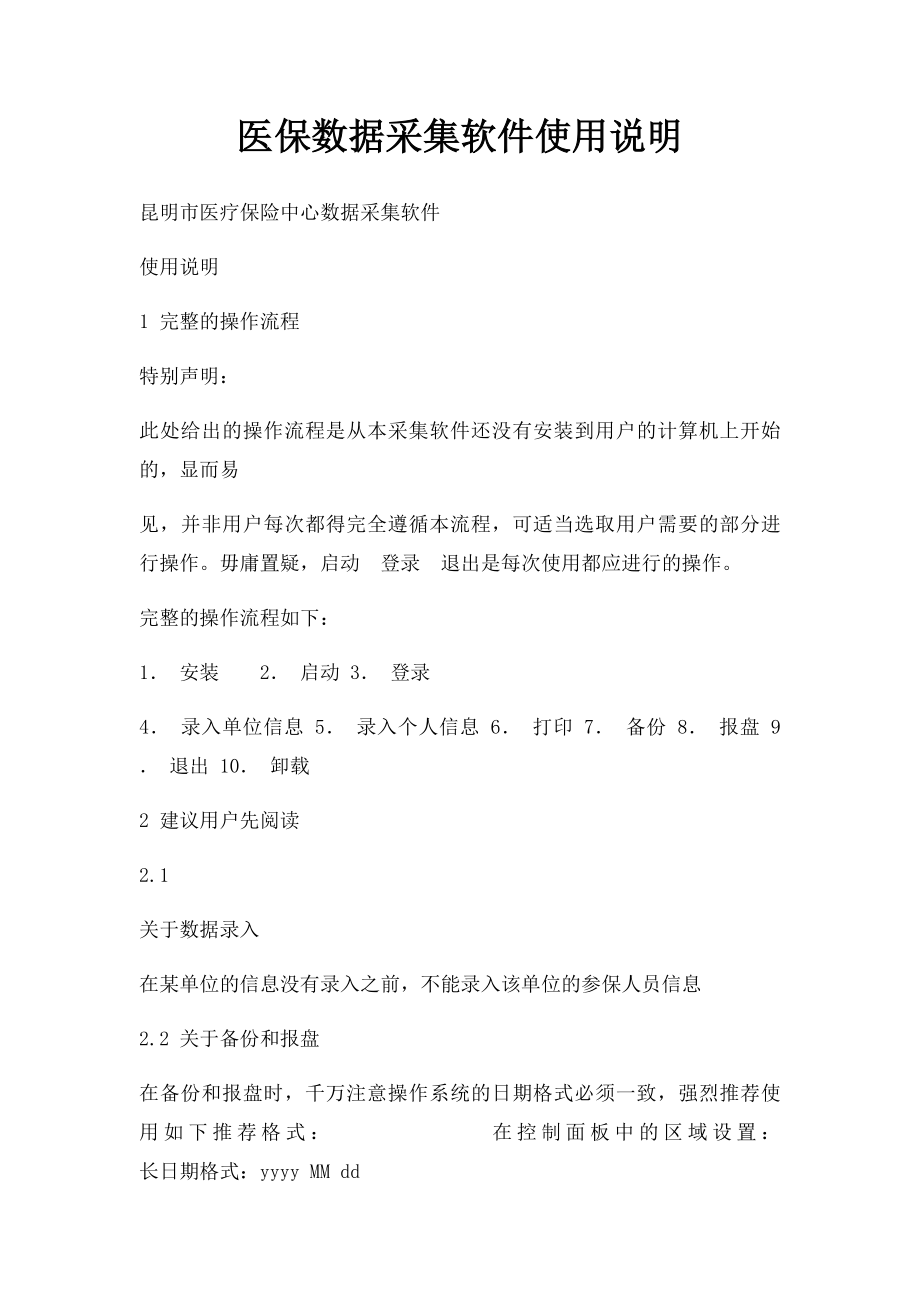


《医保数据采集软件使用说明》由会员分享,可在线阅读,更多相关《医保数据采集软件使用说明(6页珍藏版)》请在装配图网上搜索。
1、医保数据采集软件使用说明昆明市医疗保险中心数据采集软件 使用说明 1 完整的操作流程 特别声明: 此处给出的操作流程是从本采集软件还没有安装到用户的计算机上开始的,显而易见,并非用户每次都得完全遵循本流程,可适当选取用户需要的部分进行操作。毋庸置疑,启动 登录 退出是每次使用都应进行的操作。 完整的操作流程如下: 1 安装 2 启动 3 登录 4 录入单位信息 5 录入个人信息 6 打印 7 备份 8 报盘 9 退出 10 卸载 2 建议用户先阅读 2.1 关于数据录入 在某单位的信息没有录入之前,不能录入该单位的参保人员信息 2.2 关于备份和报盘 在备份和报盘时,千万注意操作系统的日期格式
2、必须一致,强烈推荐使用如下推荐格式: 在控制面板中的区域设置: 长日期格式:yyyy MM dd 1 3 如何安装 鉴于本软件对计算机硬件的要求相对较低,在一般配置的计算机上都可正常运行,若你在安装时对硬件配置持怀疑态度,请与银海软件联系以确定你的计算机硬件系统是否能正常运行本软件,在此就不一一赘述。 本软件可运行下列操作系统下: Windows 3.x ,Windows 9x及Windows NT. 具体安装过程如下: 插入录入光盘=浏览光盘=点击光盘上的 setup 文件=点击下一步按钮两次即安装成功 4 如何启动 安装完成后,建议关闭其他所有应用程序 点击桌面上的 医疗数据采集 图标 或
3、点击 开始=程序=医疗数据采集软件=医疗数据采集 5 如何登录 在用户名处输入用户名 : user ,按回车; 在口令处输入口令: km,按回车。 放弃登录点击取消按钮。 6 如何录入单位信息 依次点击F录入 =F1单位信息菜单项即可进入录入单位信息界面,在录入单位信息时注意: 标题用蓝色写出的数据项为必须输入项,录入时注意标题项颜色动态变化,对于未用蓝色写出标题项的数据项,也应做到力图详实。单位各项数据输入完成后,点击保存按钮,如要继续输入另一单位信息,可点击添加按钮,否则可退出。 7 如何录入个人信息 点击F录入 =F2个人信息菜单项即可进入录入个人信息界面,在录入个人信息时注意 : 2
4、标题用蓝色写出的数据项为必须输入项,录入时注意标题项颜色动态变化,对于未用蓝色写出标题项的数据项,也应做到力图详实。单位各项数据输入完成后,点击保存按钮,如要继续输入个人信息,可点击添加按钮,否则可退出。 8 如何打印 8.1 如何打印人员花名册 依次点击P打印 =P2人员花名册菜单项即可进入打印花名册界面; 输入欲打印的单位=点击检索按钮=点击打印按钮,进入打印设置,有关打印设置请参看如何进行打印设置 在打印花名册界面中可根据需要选择 预览 8.2 如何打印参保单位登记表 依次点击P打印 =PA参保单位登记表菜单项即可进入打印参保单位登记表界面; 选择或输入欲打印的单位=点击打印按钮,进入打
5、印设置,有关打印设置请参看如何进行打印设置 在打印花名册界面中可根据需要选择 预览 中断打印 等功能 8.3 如何打印参保人员情况表 依次点击P打印 =PB参保人员情况表菜单项即可进入打印参保人员情况表界面; 选择或输入欲打印的单位=点击打印按钮,进入打印设置,有关打印设置请参看如何进行打印设置 在打印花名册界面中可根据需要选择 预览 中断打印 等功能 8.4 如何打印参保人员汇总表 依次点击P打印 =PA参保人员汇总表菜单项即可进入打印参保人员汇总表界面; 选择或输入欲打印的单位=点击打印按钮,进入打印设置,有关打印设置请参看如何进3 行打印设置 在打印花名册界面中可根据需要选择 预览 中断
6、打印 等功能 8.5 如何进行打印设置 如图: 点击1处选择打印所选数据;点击2处选择打印所选数据的部分页码,在3处输入选择页码; 点击4处可选择打印 所有页面,奇数页,偶数页;如定义所用纸张可点击打印机设置按钮; 点击确定按钮完成设置;点击关闭按钮退出设置。 9 如何上报数据 9.1 如何上报单位信息 点击E备份 =单位基本信息备份菜单项即可进入单位基本信息上报界面 点击检索按钮,得到检索出的信息后,点击单位数据导出按钮,填写保存文件对话框 文件名推荐使用: 单位名, 导出文件即为上报的单位数据 9.2 如何上报个人信息 点击E备份 =个人基本信息备份菜单项即可进入个人基本信息上报界面 点击检索按钮,得到检索出的信息后,点击个人数据导出按钮,填写保存文件对话框 文件名推荐使用:单位名), 导出文件即为上报的个人信息数据 4 10 如何汇总数据 10.1 如何汇总单位信息 点击C报盘=C1接受单位信息报盘 菜单项,进入接受单位信息汇总界面 点击 单位信息导入 按钮,填写打开文件对话框 10.2 如何汇总个人信息 点击C报盘=C2受个人信息报盘 菜单项,进入接受个人信息汇总界面 点击 个人信息导入 按钮,填写打开文件对话框 11 如何退出系统 点击X退出 =X退出菜单项即可退出 12 如何从硬盘上删除本软件 点击 开始=程序=医疗数据采集软件=Unistall 5
- 温馨提示:
1: 本站所有资源如无特殊说明,都需要本地电脑安装OFFICE2007和PDF阅读器。图纸软件为CAD,CAXA,PROE,UG,SolidWorks等.压缩文件请下载最新的WinRAR软件解压。
2: 本站的文档不包含任何第三方提供的附件图纸等,如果需要附件,请联系上传者。文件的所有权益归上传用户所有。
3.本站RAR压缩包中若带图纸,网页内容里面会有图纸预览,若没有图纸预览就没有图纸。
4. 未经权益所有人同意不得将文件中的内容挪作商业或盈利用途。
5. 装配图网仅提供信息存储空间,仅对用户上传内容的表现方式做保护处理,对用户上传分享的文档内容本身不做任何修改或编辑,并不能对任何下载内容负责。
6. 下载文件中如有侵权或不适当内容,请与我们联系,我们立即纠正。
7. 本站不保证下载资源的准确性、安全性和完整性, 同时也不承担用户因使用这些下载资源对自己和他人造成任何形式的伤害或损失。
最新文档
- 届高考英语复习课件:专题一-名词和冠词
- 动物微生物_第八章免疫学基础理论课件
- 届高考语文一轮教学课件文言断句和翻译
- 届高考英语一轮复习考案选修7-Unit-4课件
- 槟榔的危害课件
- 动物疾病诊疗过程-兽医学概论(动物科学专业使用)课件
- 届高考英语一轮复习考案必修2-Unit-4课件
- 发动机进气系统故障课件
- 届高考英语二轮专题复习(湖南专用)阅读简答课件
- 常见酿酒葡萄品种简绍课件
- 届高考英语高效备考复习阅读理解微技能与新题型特训13课件
- 部编版小学语文二年级上册知识总结复习ppt课件全册
- 材料成形装备及自动化课件
- 届高考英语一轮复习学通语法教学课件-第-讲-动词的时态和语态-新人教版
- 厄尔尼诺和拉尼娜ppt课件
